随着电脑技术的不断发展,我们的生活离不开电脑。但是在使用电脑过程中,我们有时会遇到蓝屏问题,尤其是由于驱动程序错误引起的蓝屏更为常见。本文将为大家介绍如何解决电脑蓝屏问题,并提供一些有效的方法和技巧。

一、了解驱动程序错误的原因和表现
驱动程序错误是导致电脑蓝屏的常见原因之一。当我们的电脑驱动程序发生问题时,系统会出现错误提示并自动重启。而在重启过程中,出现了蓝屏。了解驱动程序错误的原因和表现是解决问题的第一步。
二、检查驱动程序是否需要更新
经常出现蓝屏的情况下,我们可以考虑检查电脑上的驱动程序是否需要更新。驱动程序更新可以解决因为旧版本驱动与系统不兼容所引起的蓝屏问题。通过访问设备制造商的官方网站,我们可以轻松找到最新的驱动程序,并进行更新。
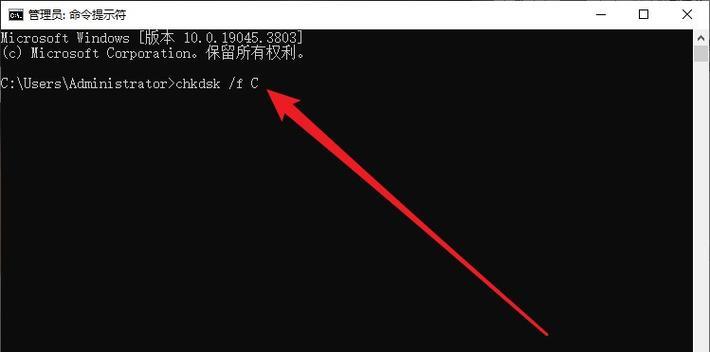
三、安全模式运行电脑
当电脑频繁蓝屏时,我们可以尝试进入安全模式来排除驱动程序问题。安全模式是启动电脑的一种特殊模式,只加载最基本的驱动程序和系统服务。如果在安全模式下电脑不再蓝屏,那么可以初步判断是驱动程序冲突或错误导致的问题。
四、查找和修复错误的驱动程序
通过设备管理器可以查找和修复错误的驱动程序。打开设备管理器后,我们可以看到电脑上安装的所有设备。在设备列表中查找有黄色叹号或问号的设备,这些设备通常表示有问题的驱动程序。右键点击设备,选择更新驱动程序或卸载设备并重新安装最新驱动。
五、使用系统还原功能
如果在最近安装或更新某个驱动程序后出现了蓝屏问题,我们可以尝试使用系统还原功能来恢复到问题出现之前的状态。系统还原会将电脑恢复到先前创建的还原点,从而解决由于驱动程序更新引起的问题。

六、清理和优化电脑
除了驱动程序错误,电脑蓝屏还可能是由于系统资源不足、硬盘空间不足等问题引起的。我们可以通过清理垃圾文件、整理硬盘、升级内存等方式来优化电脑性能,减少蓝屏的发生。
七、检测硬件问题
有时候电脑蓝屏可能是由于硬件问题引起的。我们可以运行硬件诊断工具来检测硬件故障。如果诊断工具发现硬件有问题,我们可以联系厂商进行维修或更换。
八、防止自动更新驱动程序
在一些情况下,系统的自动更新可能会引发驱动程序冲突导致蓝屏问题。我们可以通过更改系统设置,禁止自动更新驱动程序。这样可以避免系统更新导致的蓝屏问题。
九、使用系统修复工具
操作系统通常提供了一些系统修复工具,可以用于解决蓝屏问题。例如,Windows系统提供了自带的系统修复工具和故障排查工具,可以帮助我们检测和解决驱动程序错误。
十、安装杀毒软件并进行全盘扫描
有时电脑蓝屏可能是由于恶意软件感染导致的。我们应该安装可靠的杀毒软件,并定期进行全盘扫描,清除系统中的病毒和恶意软件。
十一、检查硬件连接
有时电脑蓝屏可能是由于硬件连接问题引起的。我们可以检查电脑内部硬件连接是否牢固,如内存条、显卡等。同时,还要检查外部设备的连接是否正常,如打印机、摄像头等。
十二、调整电脑温度
过高的电脑温度可能导致蓝屏问题。我们可以通过清理电脑散热器,调整电脑位置,避免长时间运行电脑,以降低电脑温度。
十三、重装操作系统
如果经过多次尝试仍无法解决蓝屏问题,我们可以考虑重装操作系统。重装操作系统可以清除系统中存在的错误和冲突,从而解决蓝屏问题。
十四、寻求专业帮助
如果我们无法自行解决电脑蓝屏问题,可以寻求专业人员的帮助。他们有丰富的经验和知识,可以有效地解决各种蓝屏问题。
十五、
通过了解驱动程序错误的原因和表现,检查和更新驱动程序,进入安全模式,查找和修复错误的驱动程序,使用系统还原功能,清理和优化电脑,检测硬件问题,防止自动更新驱动程序,使用系统修复工具,安装杀毒软件并进行全盘扫描,检查硬件连接,调整电脑温度,重装操作系统或寻求专业帮助,我们可以有效地解决电脑蓝屏问题,提高电脑的稳定性和性能。让我们在使用电脑的过程中不再为蓝屏问题烦恼。

大姨子是与自己关系亲近且重要的家庭成员,在与大姨子相处时,我们希望能...

在这个科技创新不断加速的时代,折叠屏手机以其独特的形态和便携性吸引了...

在智能穿戴设备日益普及的今天,OPPOWatch以其时尚的设计和强...

当华为手机无法识别NFC时,这可能给习惯使用NFC功能的用户带来不便...

当你手握联想小新平板Pro,期待着畅享各种精彩应用时,如果突然遇到安...